在Excel2016中创建分类汇总统计数据
提问人:周丽平发布时间:2021-08-20
步骤1:按“职位”字段进行排序。选中“职位”列中任意单元格,单击“数据”菜单“排序和筛选”选项组中的“升序”按钮进行排序,如图1所示。
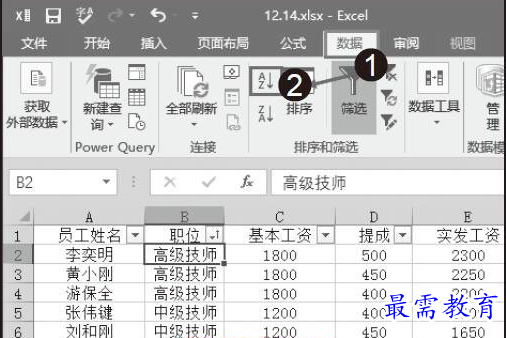
图1 升序排序
步骤2:分类汇总设置。在“分级显示”选项组中单击“分类汇总”按钮,如图2所示。
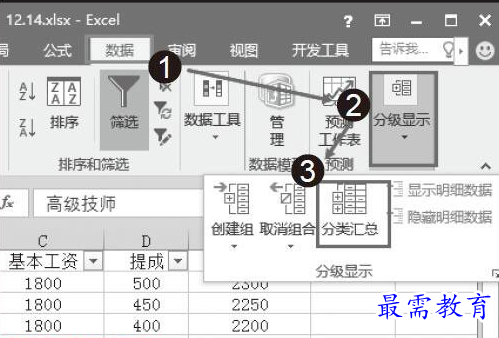
图2 单击“分类汇总”按钮
步骤3:打开“分类汇总”对话框,在“分类字段”框中选中“职位”选项;在“选定汇总项”列表框中选中“实发工资”复选框,设置完成后,单击“确定”按钮,如图3所示。
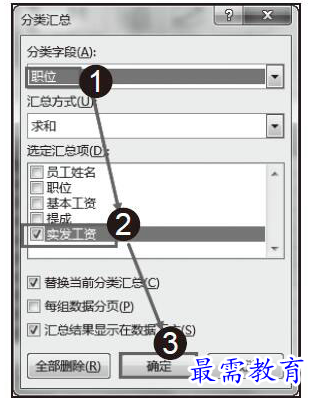
图3 “分类汇总”对话框
步骤4:可将表格中以“职位”排序后的工资记录进行分类汇总,并显示分类汇总后的结果(汇总项为“实发工资”),如图4所示。
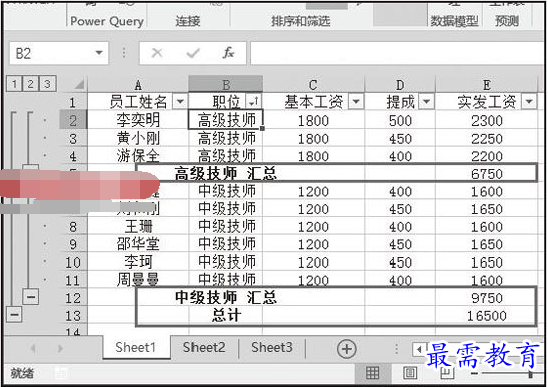
图4 汇总结果
继续查找其他问题的答案?
相关视频回答
-
Excel 2019如何使用复制、粘贴命令插入Word数据?(视频讲解)
2021-01-257次播放
-
2021-01-2227次播放
-
2021-01-2210次播放
-
2021-01-2212次播放
-
2021-01-226次播放
-
2021-01-223次播放
-
2021-01-222次播放
-
Excel 2019如何利用开始选项卡进入筛选模式?(视频讲解)
2021-01-223次播放
-
2021-01-223次播放
-
2021-01-222次播放
回复(0)
 办公软件操作精英——周黎明
办公软件操作精英——周黎明
 湘公网安备:43011102000856号
湘公网安备:43011102000856号 

点击加载更多评论>>